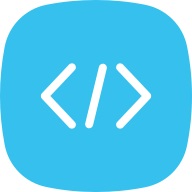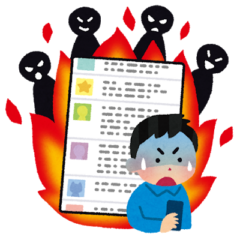やっと来ましたRasbery Pi zero w。
テレック認証問題で半年ぐらい待たされましたがようやく入手できたのでちょっといじってみます。
接続について
購入はスイッチサイエンスから
いろいろありますがこちらのケースキットを購入しました
Raspberry Pi Zero W ケースキット
アマゾンでもありますがやはりちょっと高めです。
今後、生産量が増えれば安くなっては来ると思いますが、しばらくはスイッチサイエンスやアールエスコンポーネンツで購入したほうがよさそうです。
箱の裏書。確かに何か作りたくなります。
ケーブル類が付いたキットです。これがないとHDMIにはつながらないしUSBもマイクロサイズのものなので接続することができません。
変換ケーブルは単体で買うと意外と高かったりするのでこの値段で付属しているのは助かります。
ケースの蓋も用途に合わせて3種類あります。リボンケーブルはたぶんカメラ用のもの。通常のケーブルは幅が広いため刺さらないのでこれがついていると助かりますね。
実際にはこんな感じの接続になります。
通常のシリーズと違い有線LANがないのでSSHで外部から接続することができません。
となると直接操作しなければならないので、キーボードが必要になります。GUI版をインストールしてしまうと設定にマウス操作が必須になりますが、付属のケーブルでは1つしか接続できないのでUSBハブも必要になります。
ですが、ブルートゥースが使えるので設定が済めば無線のものが使えます。
GUIであればWiFiもブルートゥースも設定は簡単です。ドライバは最新のイメージなら設定済みなので、右上のアイコンからSSIDを設定したりペアリングしたりすればすぐ使えます。
実際に試してみました。
マウスはエレコムのM-XGS10BB,キーボードはエレコムのTK-FBP014です。
マウスは問題なかったのですが、キーボードのほうは、ラグがあったりチャタリングや押しっぱなし状態になったり不安定でちょっと実用に耐えませんでした。
相性の問題なのか、電源の問題なのかわかりませんがこちらは有線で使うか、SSHでの接続のほうがよさそうです。
使ってみて
実際に使ってみました。
インストールについては公式サイトからイメージをダウンロードしてSDカードに書き込みます。
公式サイトはとんでもなく重いのでこの辺りのミラーサイトを使うのが良いかもしれません。
http://ftp.jaist.ac.jp/pub/raspberrypi/raspbian/images/
今回はラズビアンフル版を使いました。
SDへの書き込みにはWin32DiskImagerを使用しました。
書き込んだらさして電源を入れるだけで取り合えず動きます。
動かしてみましたが、やはりGUIで使うにはさすがに厳しい感じです。
デスクトップとして使う場合はやはりRasberyPi2/3のほうが良いかと思います。
Zeroは制御用など用途を決めている人向けだと思われます。
また、フル版だとGUIが起動してしまうためマウスとキーボードがないと設定できません。同じ設定するにしてもキーボードだけで済むライト版のほうが良いかもしれません。
ただしGUIのほうが設定は簡単です。